条码打印机操作标准培训教程(完)
条码打印机的操作步骤
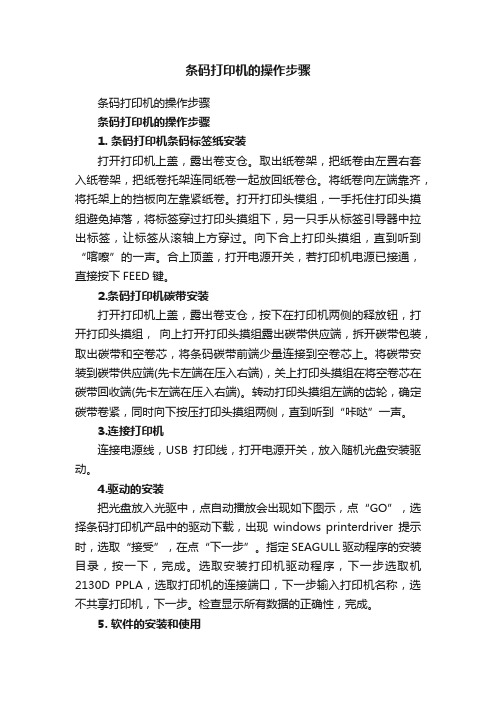
条码打印机的操作步骤条码打印机的操作步骤条码打印机的操作步骤1. 条码打印机条码标签纸安装打开打印机上盖,露出卷支仓。
取出纸卷架,把纸卷由左置右套入纸卷架,把纸卷托架连同纸卷一起放回纸卷仓。
将纸卷向左端靠齐,将托架上的挡板向左靠紧纸卷。
打开打印头模组,一手托住打印头摸组避免掉落,将标签穿过打印头摸组下,另一只手从标签引导器中拉出标签,让标签从滚轴上方穿过。
向下合上打印头摸组,直到听到“喀嚓”的一声。
合上顶盖,打开电源开关,若打印机电源已接通,直接按下FEED键。
2.条码打印机碳带安装打开打印机上盖,露出卷支仓,按下在打印机两侧的释放钮,打开打印头摸组,向上打开打印头摸组露出碳带供应端,拆开碳带包装,取出碳带和空卷芯,将条码碳带前端少量连接到空卷芯上。
将碳带安装到碳带供应端(先卡左端在压入右端),关上打印头摸组在将空卷芯在碳带回收端(先卡左端在压入右端)。
转动打印头摸组左端的齿轮,确定碳带卷紧,同时向下按压打印头摸组两侧,直到听到“咔哒”一声。
3.连接打印机连接电源线,USB打印线,打开电源开关,放入随机光盘安装驱动。
4.驱动的安装把光盘放入光驱中,点自动播放会出现如下图示,点“GO”,选择条码打印机产品中的驱动下载,出现windows printerdriver提示时,选取“接受”,在点“下一步”。
指定SEAGULL驱动程序的安装目录,按一下,完成。
选取安装打印机驱动程序,下一步选取机2130D PPLA,选取打印机的连接端口,下一步输入打印机名称,选不共享打印机,下一步。
检查显示所有数据的正确性,完成。
5. 软件的安装和使用点击桌面argobar-pro图标,开始安装软件,下一步,完成。
双击图标,安装。
选择windows driver,完成打开页面设置,更该页面,标签。
点击条码图标,更改条码种类和资料来源参数,点击文字属性和条码进行编辑和打印。
以上便是条码机怎么使用的步骤介绍,希望大家在了解之后能够正确地使用条码机,从而更好的将之运用在实践中。
条形码打印机操作手册
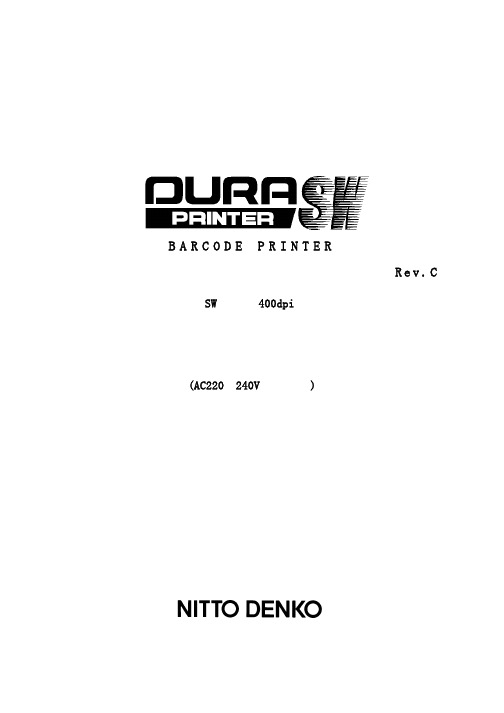
B A RC ODE P R I N T E R条形码打印机操作手册 R e v.C(AC220~240V 电压专用)E SW(400dpi )安全上注意事项为了安全并正确使用打印机标记意思本手册、其它操作手册及装置上显示出各种标记。
如正确使用制品,可防止危害您和其他人以及损害财产。
下面是图例和解释。
警告注意为了安全使用本机,请遵守以下内容。
警告为了安全使用本机,请勿必遵守以下原则。
注意前言这次,购买日东电工DURA PRINTER SW,谨此表示衷心的谢意。
DURA PRINTER SW使用指定的专用标签纸和碳带,是采用热传转印感的标签纸打印机。
为了以最好的状态下长期使用DURA PRINTER SW,本书说明操作方法及维护保养方法。
使用前,请先阅读本操作说明书。
请保存操作说明书及包装说明书。
如通过个人电脑使用本打印机打印,需以SCSI接口将本打印机与个人电脑连接。
我们推荐SCSI接口在如下条件中使用。
E Adaptec社制作。
使用SCSI host adapter(于2002年2月的型号)。
型号:AVA-2915LP、AHA-2910C按照包装箱内的《设置方法手册》,安装打印机的驱动器及由打印机的驱动器设置功能设置。
由于装置改造及变更,您购买的装置会有与本书的插图及记载事项不一样的地方,请原谅。
E Windows在美国以及其它国家均为美国Microsoft Corporation的注册商标或商标。
E Adaptec均为Adaptec社的注册商标。
E在本手册以及说明书上所记载的公司名称、产品名称均为各个公司的注册商标或商标。
使用标签纸・碳带时注意事项DURA PRINTER是使用专用标签纸・碳带的热转印标签打印机。
专用标签纸有DURATACK系列,专用碳带有DURAINK 系列,可提供给顾客。
若使用指产品以外时发生的问题全归于顾客责任。
下面写DURATACK系列于DURAINK系列的使用时注意事项,请继续看下面。
TSC条码打印机常用操作及常见故障处理

TSC条码打印机常⽤操作及常见故障处理TSC条码打印机常⽤操作及常见故障处理1. 输⼊的条码标签如果出现乱码,为什么会这样可能是选择了Code 39,递增递减,⼗六进制。
2. T/T D/T分别是什么意思?T/T 表⽰热转印模式D/T 表⽰热敏模式。
3. 标签纸打印出来有⽩⾊颗粒,为什么?是⾊带没有装好;或者换另外⼏种⾊带试⼀下;或者标签纸没有装好。
5.为什么碳带的宽度⼤⼩不能⼩于不⼲胶标签纸的宽度⼤⼩?如果⼩于标签纸的话,这样对打印机头很伤的。
6. niceLabl LE中写⼊⼀条码,可下⾯的⽂字说明超出条码的长度,怎么处理?可以把下⾯⽂字说明调成没有说明,在直接输⼊⽂本,在对⽂本设置。
双击条码,把以图形⽅式打印条码打上勾,在到⼈眼可识别码,选择条码下⽅,可以对字体进⾏设置,并且对字体⾃动缩放勾取消。
7. 如何恢复出⼚值及测纸TSC TTP-243/243E/342机器?开机FEED+PAUSE绿灯交替闪过等红灯亮算⼀轮回,操作三个轮即可;按住PAUSE键测纸;8. 什么是撕离模式,剥离模式?撕离模式就是咱们平常⽤的模式,剥离模式是指打印出标签后可以马上⽤外接配件把标签接下来。
⼀般⽤在流⽔线上如何矫正⿊标感测器的操作?你在DOS环境下,写⼊COPY CON LPT1;回车再写BLINE 2mm,0回车按F6键,回车TTP-243 与TTP-243E 有什么不⼀样吗TTP-243可加裝切⼑,TTP-243E不能加切⼑打印出来的版⾯,左⽅或右⽅不清楚1.打印出来的版⾯,有左⽅或右⽅不清楚的现象时,表⽰你的印字座未正确压下固定住,压⼒不平均所导致.2.当你装好碳带及纸张,要将整个印字座压下固定时,请注意机器两边各有⼀个卡栓,压下时会有⼆声代表⼰将整个印字座固定住,请检查⼀下打印时出现杂声或碳带回滚动条不⾛1.有可能为碳带供应轴及碳带回滚动条这两个轴的⽅向左右⼆边装反了2.正确装法为条形码机⾯向⾃⼰(出纸⽅向朝⾃⼰),碳带轴边缘突起的地⽅朝右,且刚好卡于机器的沟槽内的四个⾓,如此才能密合不会松动.3.步件电机有问题;4.步件电机直接带动碳带轴的齿轮有少齿,或者⽐较光滑,或者⽐较松动问题;若机器经常发⽣卡纸现象的原因1.机器出纸处的导纸板可能没装好或是遗失2.机器曾经黏标过,导致机器内有残胶,容易再黏标台或卡纸3.机器的特性是开机后有倒卷的动作,建议要开始作打印时,⾄少要留⼀张纸以上的空间在机器的外缘,避免纸张在打印时直接卷⼊机器内机器打⿊标很难定位,为什么?243e和342在⽤连续纸和⿊标定位上,是有点问题。
条码培训教程

条码培训教程目录一、课程介绍与背景 (2)1. 条码技术概述 (3)2. 培训目标与课程安排 (4)3. 培训背景知识介绍 (5)二、条码技术基础 (6)1. 条码技术定义及原理 (7)2. 条码的分类与特点 (8)3. 条码识别系统的构成 (9)三、条码技术实践与应用场景 (10)1. 常见条码类型介绍及应用场景分析 (11)2. 条码识别设备的选择与使用 (12)3. 条码在物流、零售等行业的应用案例 (14)四、条码生成与打印技术 (15)1. 条码生成软件介绍与使用教程 (17)2. 条码打印设备与耗材选择 (18)3. 条码打印流程及注意事项 (19)五、条码技术系统集成与开发 (21)1. 条码技术与信息系统集成方法 (22)2. 条码扫描设备的接口与协议介绍 (24)3. 条码识别软件开发实践 (27)六、条码技术优化与提高识别率策略 (28)1. 条码设计优化原则与建议 (30)2. 提高条码识别率的技巧和方法 (31)3. 条码质量控制与标准化流程 (32)七、课程总结与复习 (33)1. 课程重点内容回顾 (34)2. 学习心得分享与交流环节 (35)3. 课程结业考核与证书颁发流程介绍 (36)一、课程介绍与背景随着科技的快速发展,条码技术已经成为现代物流、商业自动化不可或缺的一部分。
条码技术可以快速、准确地识别商品信息,大大提高了库存管理、仓储运输和零售销售的效率。
掌握条码技术对于提高企业竞争力具有重要意义。
本套条码培训教程旨在帮助学员全面了解条码技术的基本原理、条码设备的操作和维护,以及条码在各个行业的应用。
通过本课程的学习,您将能够熟练地使用条码扫描设备、打印设备等,掌握条码管理软件的应用,为企业的信息化建设打下坚实基础。
本教程共分为四个部分:第一部分为条码技术基础知识,介绍条码技术的原理和发展历程;第二部分为条码设备操作与维护,包括条码扫描器、打印机等设备的选购、安装和使用方法;第三部分为条码管理系统与应用,介绍条码管理系统的功能、操作流程以及在各个行业的应用案例;第四部分为条码技术的未来发展与趋势,探讨条码技术的发展方向和新技术应用。
TSC条码打印机使用说明
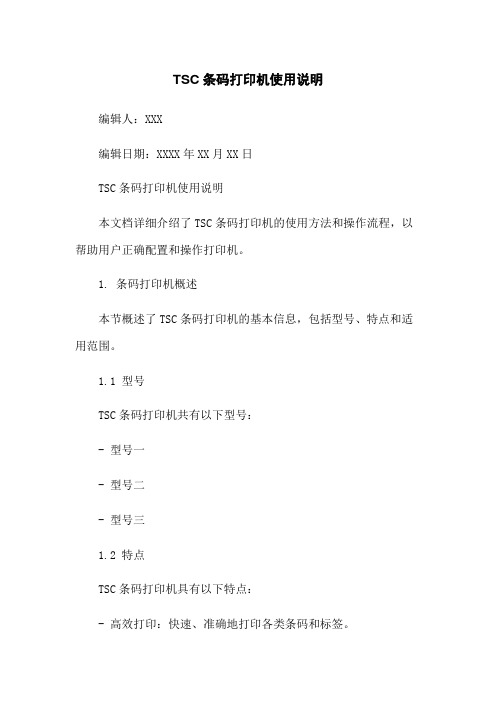
TSC条码打印机使用说明编辑人:XXX编辑日期:XXXX年XX月XX日TSC条码打印机使用说明本文档详细介绍了TSC条码打印机的使用方法和操作流程,以帮助用户正确配置和操作打印机。
1. 条码打印机概述本节概述了TSC条码打印机的基本信息,包括型号、特点和适用范围。
1.1 型号TSC条码打印机共有以下型号:- 型号一- 型号二- 型号三1.2 特点TSC条码打印机具有以下特点:- 高效打印:快速、准确地打印各类条码和标签。
- 稳定性:可靠的性能和耐用的机身。
- 简便操作:简单易懂的用户界面和操作系统。
1.3 适用范围TSC条码打印机适用于以下场景:- 生产线条码标签打印- 仓储物流标签打印- 零售销售标签打印2. 打印机配置与连接本节详细介绍了TSC条码打印机的配置和连接方法。
2.1 驱动安装- 步骤一:插入打印机驱动光盘。
- 步骤二:运行驱动安装程序。
- 步骤三:按照安装向导提示,完成驱动安装。
2.2 连接打印机- 步骤一:使用USB线缆将打印机连接到计算机。
- 步骤二:确保连接稳定可靠。
3. 打印软件配置本节介绍了TSC条码打印机的打印软件配置方法。
3.1 打印机设置- 步骤一:打开打印机设置界面。
- 步骤二:根据实际需求,设置打印机的参数,如打印速度、打印密度等。
- 步骤三:保存设置。
3.2 标签设计- 步骤一:选择合适的标签设计软件。
- 步骤二:根据需求设计标签模板,包括条码样式、文本内容等。
- 步骤三:保存标签模板。
3.3 打印测试- 步骤一:选择合适的测试文档,如一个标签模板。
- 步骤二:在打印软件中选择打印机和标签模板。
- 步骤三:进行打印测试,检查打印效果是否符合预期。
4. 常见问题解答本节了一些常见问题及解答,供用户参考。
4.1 打印机无法连接- 问题:打印机无法与计算机建立连接。
- 解答:检查USB线缆是否连接稳定,重启打印机和计算机。
4.2 打印机打印不完整- 问题:打印出来的标签不完整,缺失部分信息。
条形码打印机操作手册
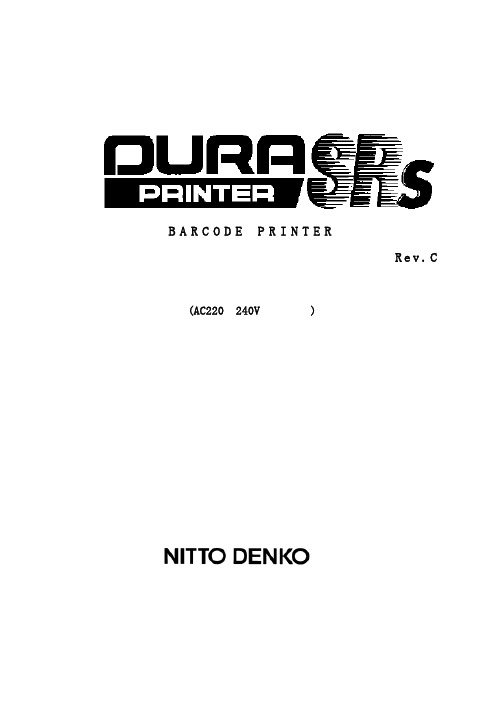
为了安全使用本机,请遵守以下内容。
警告
请连接好地线线。如没连接地线前,发生漏电时,会引起触电及火灾。 没连接地线前,请勿使用。请勿使用非标电源电压。
为了防止触电及火灾,请勿在一个接头上接插其它用电装置。 请勿使用延长线。 请勿损坏、破损电源线以及私自制作电源线。 请勿线上放重东西、拉扯及扭曲线。如损坏电源线,会引起火灾及触电。
为了在发生异常情况时,容易拔线,请把装置设置在电源附近。
请勿拆卸及改造,否则发生触电及火灾。 请按照操作说明书,进行维护保养。 如不按说明书操作,会导致触电及火灾。
万一发生冒烟或有难闻味道等异常状态,立即切断电源开关,拔掉电源线插头。 然后请与服务站联系。 如在异常情况下继续使用,会导致触电及火灾。 万一,水、液体等异物进入装置内部,立即切断电源拔掉电源线插头。 然后请与服务站联系。如在异常情况下继续使用,导致触电及火灾。
(8) 由于打印机结构,卷筒最后部分会发生打印不清或没打印的标签纸。按下述方法处理。
打印不清 : 更换标签纸卷筒后,第一张再打印(限定在设定再打印模式时)。
没能打印的标签纸 : 请用多余的配备标签纸。
(9) 如利用打印机连动标签纸剥离装置(削皮器)、标签纸剥离装置、自动切断装置等可选装置,有时会需要特
方法)动作。
(6) 如在野外、有很多灰尘的地方及漂浮溶剂的地方使用标签纸,因为灰尘附着标签纸上,发生打印不清及缺少
字,不能保证质量。
(7) 因加工差错、标签纸安装精度及标签纸送出速度的精度的关系,打印形式原则上设计成左右和前后 1mm 不
要打印的空白部分。
打印形式设定在标签纸以外,会引起将打印头弄脏, 会缩短使用寿命、断线,碳带容易切断等现象。
BARCODE PRINTER
条码打印机培训资料 ppt课件

一.设立技术壁垒,提高产品准入门槛 二.加强环境保护,确保可持续发展
《RoHS指令》和《WEEE指令》规定纳入有害物质限制管理和报废回收管理 的有十大类102种产品,我司条码打印机属于第三类“信息通讯类”.
2.ROHS相关内容及生产应对
(2) ROHS中限制的有害物质及危害
PBB & PBDE 印刷电路板 连接器等组件 塑料件 塑料、阻
多溴联苯/多溴 燃剂(PE、ABS、PC)等、电线的耐燃
高温分解可产生致癌性和致畸胎性物质
二苯醚
剂….
2.ROHS相关内容及生产应对
(3)生产应对
a.符合ROHS/WEEE 零件包装或材料上需有标示,并与其它不符合零件分开存放;
b.无铅PCB发料加工与有铅PCB发料加工分时进行,避免作业人员误用;
3.245/343系列机使用说明
1.外观图
(2).后视图
USB插口 并口线缆插口 串口线插口 电源线插口 电源开关 导纸器
3.245/343系列机使用说明
2. 规格说明
(1).印表机说明
项目 解析度 最大列印宽度 最大列印长度 最大碳带长度 列印速度 列印方式 电源
TTP-245
TTP-343
203dpi
(3)最大列印宽度(inch)
1.目前大陆市场销售的TSC条码 机类型
(1).243/342系列
243/342系列包括TTP-243, TTP-243E, TTP-342,以及最近推出的无铅产品 TTP-243Plus,TTP-243EPlus, TTP-342Plus.
1.目前大陆市场销售的TSC条码 机类型
(2).245/343系列
245/343系列包括TTP-245, TTP-343, 还有比较少的TDP-245.
条码培训教程

条码培训教程引言随着信息技术的不断发展,条码技术在商品流通、物流管理、医疗卫生等领域得到了广泛应用。
为了帮助大家更好地了解和掌握条码技术,本教程将详细介绍条码的原理、分类、应用及操作方法。
一、条码原理条码是一种利用光电扫描设备自动识读的图形符号,由黑白相间的条纹组成。
条码技术的基本原理是将信息编码成条纹图案,通过光电扫描设备将条纹图案转换成数字信号,通过计算机系统进行数据处理。
二、条码分类1.按照编码方式分类:分为一维条码和二维条码。
一维条码仅能表示一串数字和字母,如商品条码;二维条码可以表示更多的信息,如二维码。
2.按照应用领域分类:分为商品条码、物流条码、图书条码、医疗条码等。
3.按照编码标准分类:如EAN码、UPC码、39码、128码等。
三、条码应用1.商品流通领域:商品条码作为商品的唯一标识,便于商家进行库存管理和销售统计。
2.物流管理领域:物流条码用于追踪货物在运输过程中的位置和状态,提高物流效率。
3.医疗卫生领域:医疗条码用于识别患者身份、药品信息等,降低医疗差错。
4.图书馆管理:图书条码用于图书的借阅和归还,便于图书馆进行管理。
四、条码操作方法1.条码制作:根据需求选择合适的条码类型和编码标准。
然后,使用条码制作软件(如BarTender、LabelView等)设计条码图案,设置条码内容和尺寸。
打印出条码图案。
2.条码扫描:将条码扫描设备(如手持式扫描器、激光扫描器等)对准条码,扫描设备会自动识别条码并将信息传输至计算机系统。
3.条码识别:计算机系统接收扫描设备传输的条码信息后,通过解码软件将条码信息转换为可识别的数据格式。
4.条码管理:利用条码管理系统(如仓库管理系统、进销存系统等)对条码信息进行统计、分析和管理。
五、总结条码技术作为一种自动识别技术,具有操作简便、识别速度快、准确性高等优点。
通过本教程的学习,希望大家能够掌握条码的基本原理、分类、应用及操作方法,为实际工作和生活带来便利。
- 1、下载文档前请自行甄别文档内容的完整性,平台不提供额外的编辑、内容补充、找答案等附加服务。
- 2、"仅部分预览"的文档,不可在线预览部分如存在完整性等问题,可反馈申请退款(可完整预览的文档不适用该条件!)。
- 3、如文档侵犯您的权益,请联系客服反馈,我们会尽快为您处理(人工客服工作时间:9:00-18:30)。
在编辑区单击右键,在弹出的右键菜单选择“
Properties… ”在弹出的对话框里
对标签进行设置。
图 15
多行多列标签选择 选择打印机
设置页面尺寸
设置标签边距
切换到“ Printer ”选项卡,选择打印机
图 16
在“ Page Size”选项卡里设置好页面尺寸为:
图 17
设置页面宽度 设置页面高度
和。
18、数据结构: 后的内容。
20、表: 由数据结构与记录组成。
21、数据库: 管理数据的仓库,内由表构成。
22、 底纸 :打印使用贴纸下面的一层纸。 有了上面的一些基本知识,后提到它,就应该知道它指代什么。
下面就介绍条码打印机的常见部份,条码打印机都类似,这里讲解其中一种,见
,进行添加条码。
条码类型,宽 度选择
数据类型选择
变量名,只作 标识
步长
设置字体和样式
设置文本样式,水 平或垂直
数据内容, 上下一对样
高级设置, 可设同时打印 份数
注: Counter: 变量 Constant: 常量 Combination: 组合 ,该 选项用得也比较多, 特别用于那种常 量 与变量的组合。
39 等二维条码。
绘图工具: 可以绘制线、图、棱形、长方形等常见图形。
添加图片按钮 : 可以把 Bmp、 Jpeg 图片文件加 载进行打印。
对齐按钮: 当编辑区有多个编辑内容时,可快速移动它的位置。
2、 打印前软件的除始设置 不同贴纸的排版不样,它们的标签间隙不一样,所以要手动设定。点击
LABEL
段落数据编辑按钮: 通过该键,同样实现行数据编辑按钮的功能, 行,形成段落格式。
但它可以换
添加一维条码: 该工具按钮可以生成 UPC-A 、Code 128 Auto/A/B/C 、 Code 93、 Extended 39 等二维条码。
添加二维条码: 该工具按钮可以生成 Data Matrix 、Code 49、Code 16K A/B/C\TLC
根据打印类型设 置 相应参数
[REFLECT]
<5>SENSOR ADJ. [PE]R1.OVT 4.8V
根据实际情况显示数据
将纸从打印机中取下,按住 键,出现如下界面:
Feed 键不放,直到 V 后出现 * 为止。按 Pause
<5>SENSOR [RIBBON]
ADJ. 0.3V
根据实际情况显示数据
将碳带正确装入打印机, 按住 Feed 键不放,直到出现 V 后面出现 * 号为止。 这样设置即完成,就可以用刚设置的贴纸进行打印。
<5>SENSOR ADJ.
将要打的贴纸 Label 除去,把底纸放在探测器上,连续按 出现如下后,按住 Feed 键不放,直到 V 后出现 * 号为止。
Pause 键,直到
<5>SENSOR [TRANS]
ADJ. 4.1V
根据实际情况显示数据
注:如果设置黑标探测器,此项不设置,设置项左下角
再通过按 Pause键,使出现如下界面 :
自定义高级设置, 一般不需设置
图 12
图形框
流水号
30MM
图片
60MM
图片 常量
图 13
首先,打开 LABEL MATRIX 7 PowerPro, 点击“新建” , 选择“ OK”出现 一个新标签创建的向导
图 14
选择“ NEXT ”、“ FINISH ”完成,进行标签编辑窗口 ,进入标签编辑状态后,
要用的驱动。 现在就可以自由打印了,默认此软件会有许多的模版,选择相应的或者稍加 修改就可以 Print 了。
二、 进阶部份
鉴于许多人对于此类软件从未接触过,打开条码打印软件无从下手,
,本部份着重
讲一讲该类软件的相关组件极其功能。本教程中以
LABEL MATRIX 7 PowerPro v7.02
02 软件为例进行讲解,我们用间隙贴纸其它软件大同小异。 1、 LABEL MATRIX 7 PowerPro 软件的界面及功能按钮 安装过程 LABEL MATRIX 7 不再讲述,与一般软件一样,这里我们直接点击
1、 不同介质的切换,调整打印机对其的识别 当即将要打的贴纸的底纸厚度不一, 可以通过如下设置达到效果: 首先同
时按住 SXT5 这打印机的 Pause与 Feed 键,再打开电源,这时打印机的软件 进入用户设置状态,显示屏幕出现如下状态:
<1>DIAG .. V4.4.
连续按 Feed 键或 Restart 键 ,调整选项到如下界面 :
一、 初学部份
在要学会打印前,必需要知道在条码打印方面用到的一些专用名词: 1、贴纸: 要实现被打印,用于主要目的一种介质,像文档打印中的 它又分为:黑标贴纸、间隙贴纸。
A4 纸一样。
防刮贴纸
黑标贴纸
贴纸
普通贴纸 防刮贴纸
各种尺寸的贴纸
间隙贴纸
普通贴纸
2、黑标贴纸: 此种贴纸不借助于碳带即能直接打印,打印纸张后面有黑标标记。 3、间隙贴纸: 此种贴纸必须借于碳带才能打印,打印纸张之间有等距间隙。 4、碳带: 与贴纸配合,是贴纸上色料的载体。主要是用于间隙贴纸。
Database:数据库 其它的选项根据
实际情况运用。
选择“ BarCode”,设置如下 ,点确定。
图 21
选择条码类型 设置条码高度
设置条码密度
条码内容显示的位置
图 22
选择 式添加。
按钮,添加图片,选择好文件后,点确定,另外一个图片用相同的方
选择文件存放路径
预览框
图 23
选择 后确定。
按钮,像以下设置,可以显示出“ B ”字样,设置适当字体大小,
图。
此处接数据通信线, 负 责与主机进行通信。
开关 按 扭
此处接电源 线,为此机 供电。
图1
按键控制面板 POWER: 电源批示 FEED: 进纸键 PAUSE :暂停键 RESTART :重启键
打印模块
碳带滚轴 贴子滚轴
图2
图3 定位卡
黑标探测指示与 间隙探测测指示
图4
探测器
图5
条码打印机要能正常工作,必须得经过以下步骤:
条码打印机操作标准培训教程
在数月前的我对条码打印机的操作一无所知,感觉有点难以操作与控制,特别是那 种一个 Label 的 Width 与 Height 极小的贴纸,那精度实在是难认控制。通过数月接触, 终于熟练的操作条码打印机。有一些人认为,竟然花了几个月的时间才清楚弄明白,那 学习也不怎么容易,其实不然,因为没有相关学习资料,所以摸索了大量时间,所以本 人做了此培训教程,让不知者很快掌握这一些知识与技能。我制定了初学部份、进阶部 份、高级技巧三方面进行讲解。
预览区
图 18
在“ Margins ”选项卡里面, 设置标签边距, 一般情况都不用留边距直接为零, 如图
图 19
如果所使用标签为多行列的,转到“ 尺寸
Multiple ”选项卡里面设置行列数及标签
标签行数 标签列数
标签宽度设置 标签高度设置
图 20
设置好上面各项参数后就可以进行标签的设计工作了。 添 加流 水号, 点击 工具 箱中 的条码 按钮
三、 高级技巧部份
本部份着重讲解关于条码打印机与软件的一些深入设置方法
(这里以 Toshiba
SXT5 这款机为例,不同机型操作应该有差异,可查相关资料) ,有利于不同贴纸的正 确识别与进纸 、恢复默认设置,有利于保证打印机正常工作、有利于提高打印质量、 有利于控制精度要求高的贴纸打印、有利于节约贴子的打印数量等。
LABEL MATRIX 7 运行图标。 第一次打开会弹出新建窗体界面, 我们直接点击 “O K ”进入主界面。
行数据编辑按钮 段落数据编辑按 添加一维条码 添加二维条码
常用菜单与工具 栏
编辑区
绘图工具
添加图片按钮
状态栏
对齐按钮
图 10
行数据编辑按钮 :通过该按键,可以设置常量、变量、数据库等,得到我们想 得到的数据,进行打印。 (该功能只能以行的形式生成,不能换行) 。
置 ,,选择“打开” ,后,点下一步,出现是否测试打印,点确定,这
时,打印机会发出试打的声音,如果没有,可能是数据通信线接触不
良或者驱动未正确安装。如果测试打印成功,点“完成”
,成功安装
打击驱动。
图6
图7 图8 图9
4、安装条码打印机软件,选择相应条码打印机软件的安装程序进行安装。 5、运行条码打印机软件, (如果有多个打印机驱动,确保目前加载的是当前
MAC 就是
15、步长: 数值数据变动的浮度,第二次要打印的数据与第一次要打印的数据的 差(只针对整数。 )
16、 Label: 在一卷贴纸中,它是一个最小单位,是我们使用最基本的成份 度( Width )、高度( Height )来描述。
, 用宽
17、PageSize:也是由宽度 (Width )、高度( Height )来描述。 宽度为单行所有 Label 的宽度和它们的间距之和。高度为 N 行( N>=1 )Label 的 Height 与 N 行之间隙之
<5>RAM CLEAR
按一下 Pause键,然后按 Feed 或者 Restart 键,选择这项:
Parameter Clear
再按 Pause键,会出现
***QQ TYPE***
现在按 Feed 或 Restart 键,会有另外三个类型
***QP TYPE***
***JA TYPE***
***CN TYPE*** 选择“ *** CN TYPE *** ”项类型,然后按 Pause键,执行 4 秒左右,关掉打印机 电源,即完成打印机的恢复默认设置。
